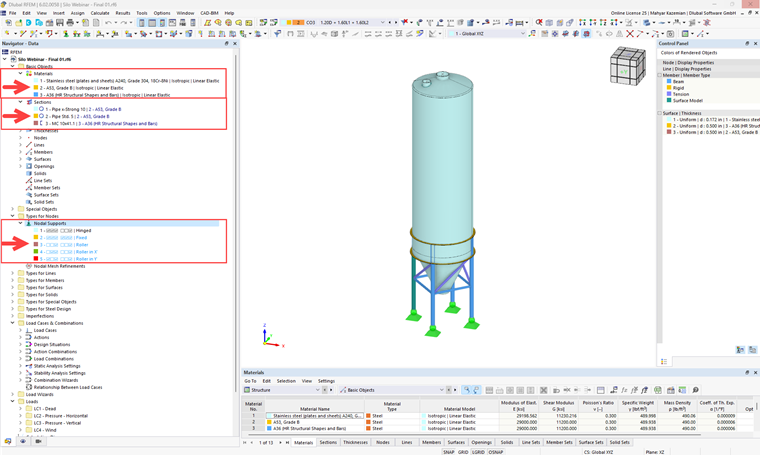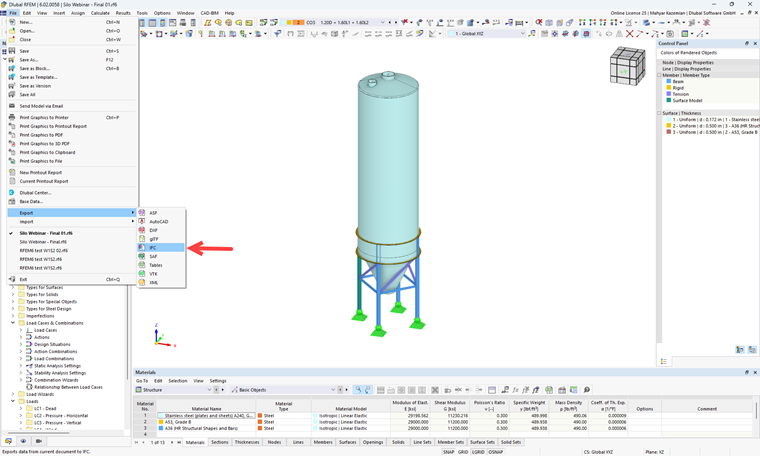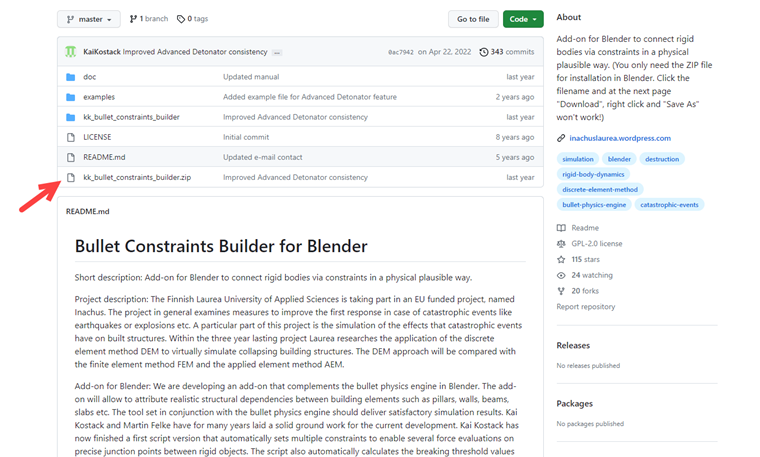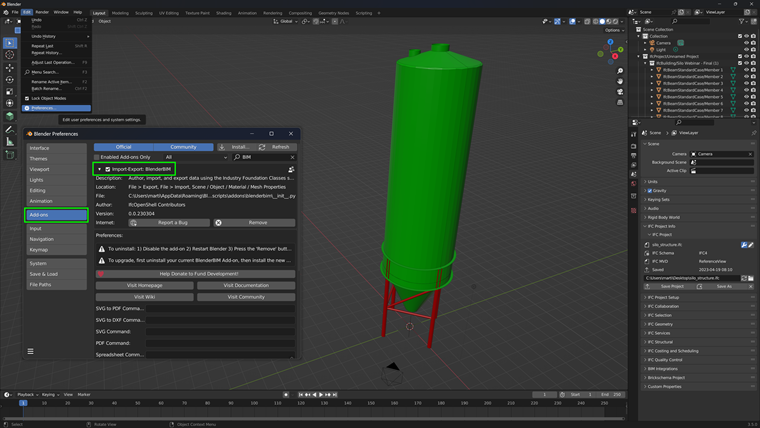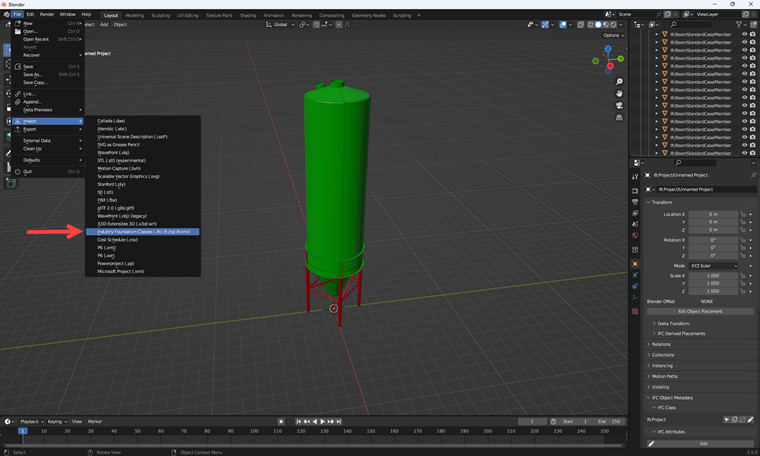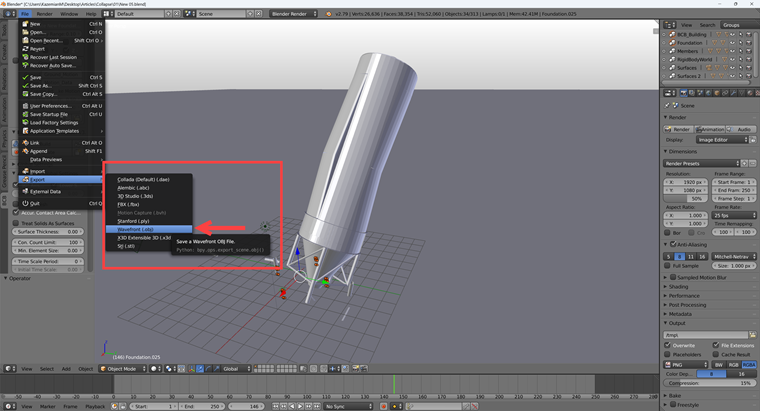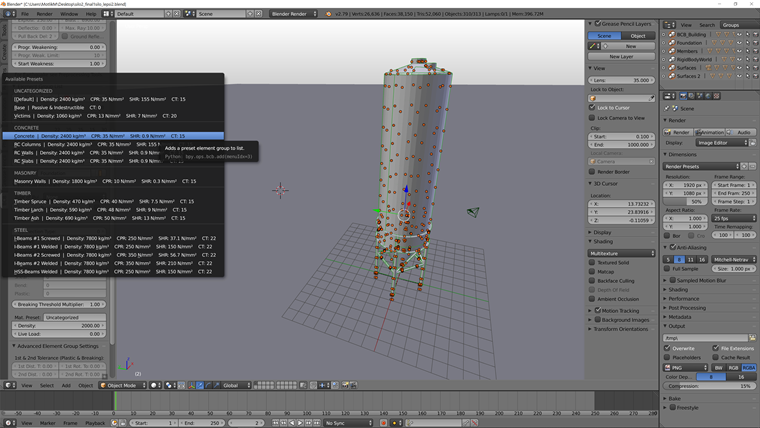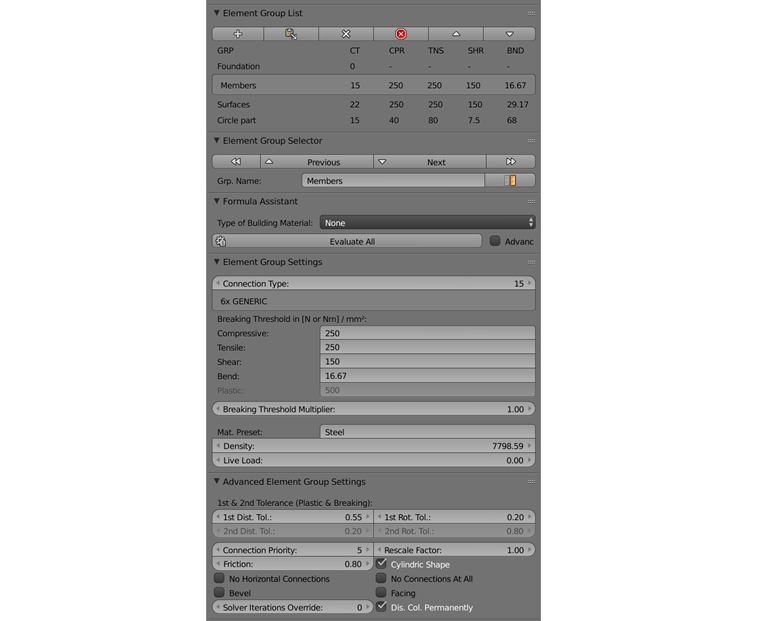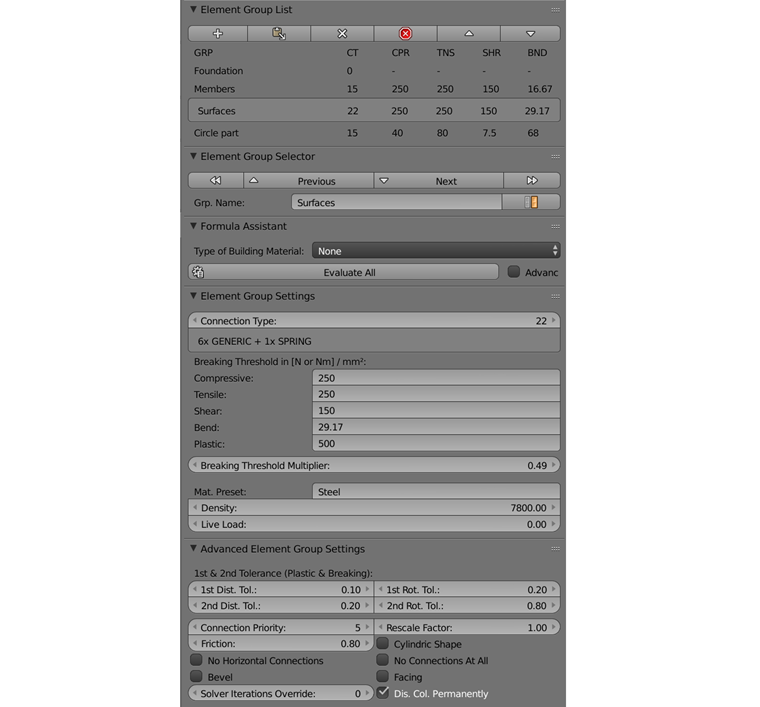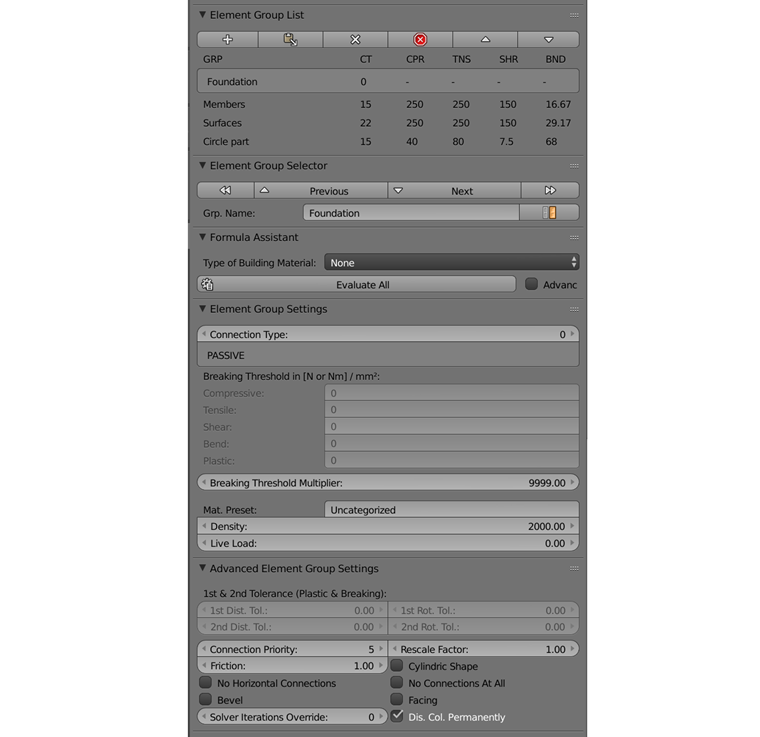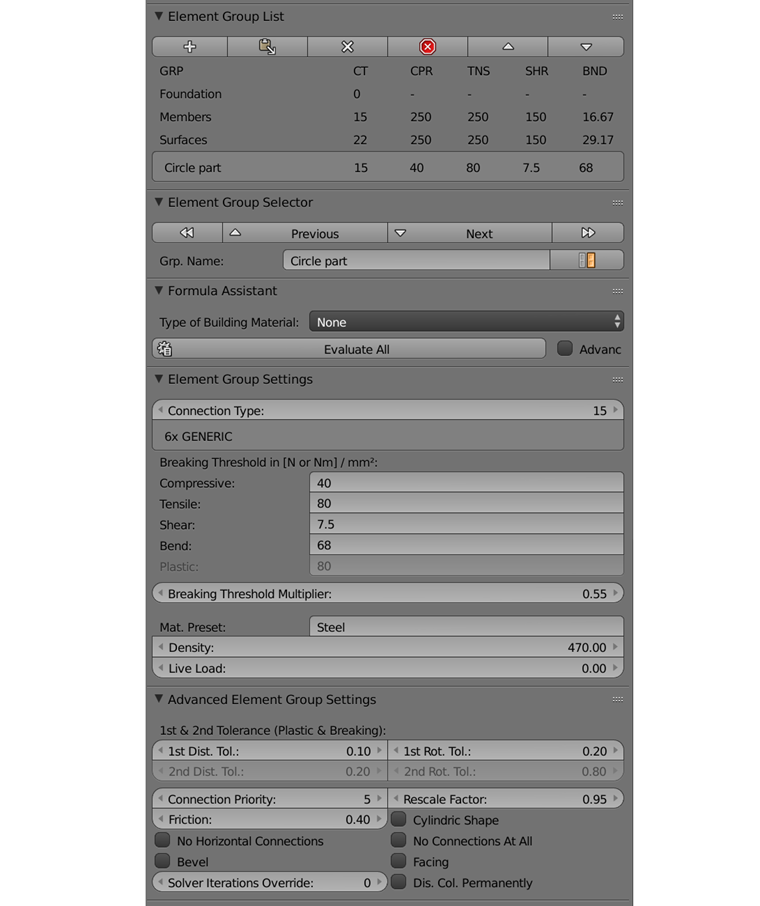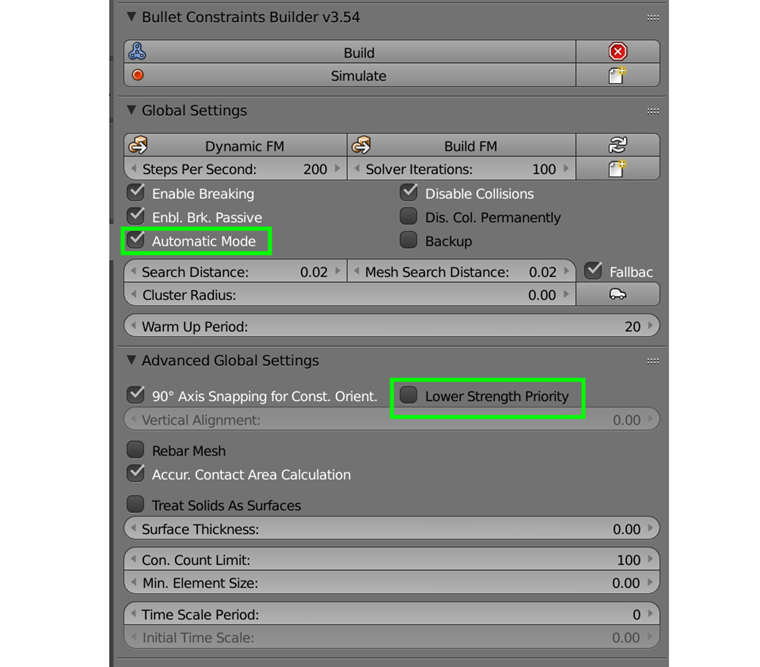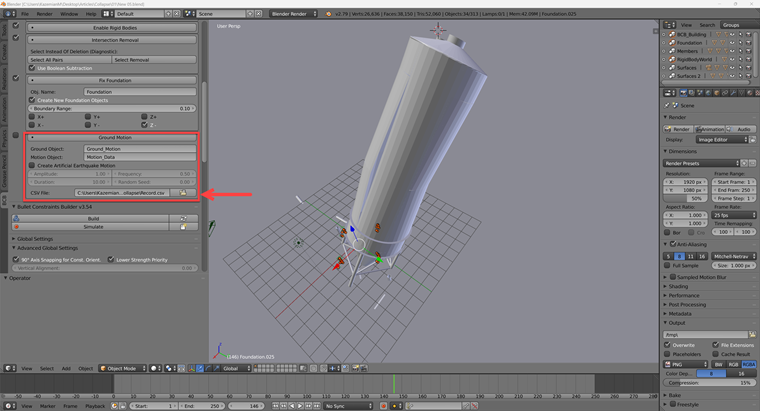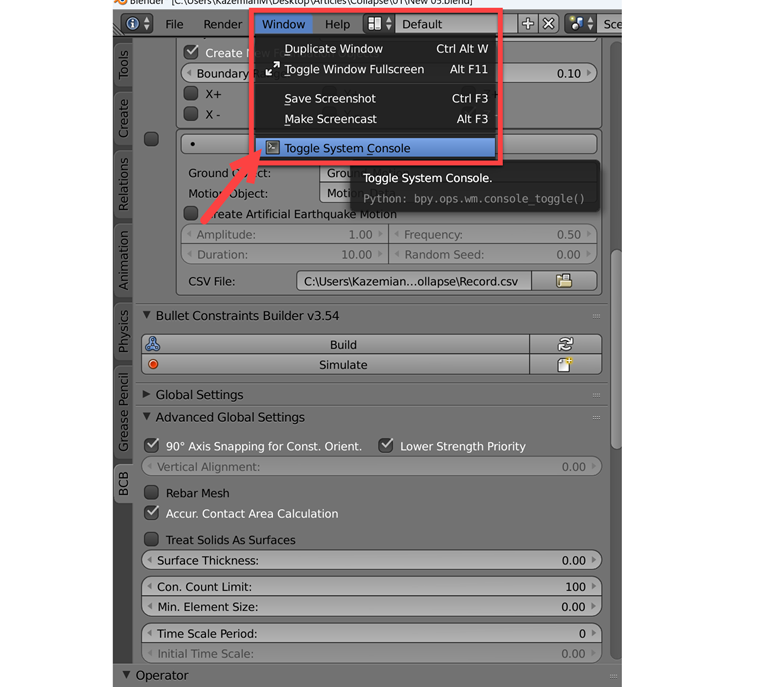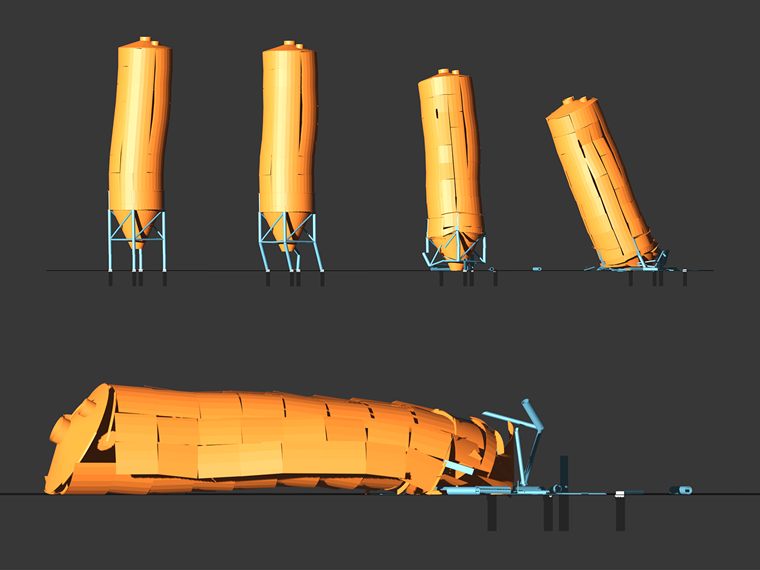Introducción
Las situaciones de emergencia pueden crear condiciones de trabajo desafiantes para los trabajadores de Búsqueda y Rescate Urbano (USaR). El objetivo importante es lograr una reducción significativa del tiempo en relación con la fase de USaR, ofreciendo resoluciones de conocimiento de la situación en áreas extensas para mejorar la detección y localización de víctimas atrapadas, asistidas por herramientas de simulación para predecir fallas estructurales, así como un mecanismo de soporte de decisiones holístico que incorpore los procedimientos operativos y recursos de los actores relevantes.
Al utilizar el enfoque de Carga Extrema para Estructuras (ELS), los ingenieros estructurales pueden simular, analizar y visualizar correctamente el colapso progresivo causado por situaciones de carga extrema como cargas sísmicas, vientos fuertes, cargas de explosión, cargas dinámicas y cargas de impacto. Los ingenieros también pueden estimar la vulnerabilidad de una estructura al colapso progresivo simulando la falla de varios componentes y determinando si el colapso resultante será parcial o total. Es posible agregar fácilmente al modelo ELS el refuerzo del modelo, secciones de acero y detalles de pretensado, que típicamente se asumen o se ignoran, mejorando significativamente el modelo y sus resultados. Los efectos de la corrosión a lo largo del tiempo se pueden implementar utilizando consideración de grietas automáticas, bisagras plásticas y mecanismos de falla.
Las cargas que se pueden aplicar son esencialmente ilimitadas y pueden secuenciarse en un enfoque multiamenaza con carga escalonada para simular eventos repetidos o una cadena de eventos como terremotos, fuego, explosiones, impactos, tsunamis, viento fuerte y colapso gradual. ELS puede proporcionar una simulación y análisis preciso de planes de demolición propuestos utilizando explosivos, una bola de demolición, fuerza de empuje o tracción, o deconstrucción manual.
Un nuevo método de análisis llamado Método de Elementos Aplicados (AEM) combina elementos del Método de Elementos Discretos con el Método de Elementos Finitos (DEM). En pocas palabras, AEM es capaz de modelar desde la separación de elementos hasta el colapso y la predicción de escombros automáticamente. En contraste, FEM puede ser preciso hasta la separación de elementos, y DEM puede emplearse mientras los elementos están separados. Después de más de dos décadas de investigación y desarrollo continuos, se ha demostrado que AEM es la única metodología que puede seguir el comportamiento de colapso estructural a través de todas las etapas de carga, incluyendo elástico, iniciación y propagación de grietas en materiales débiles en tensión, rendición de refuerzos, separación de elementos, colisión de elementos (contacto) y colisión con el suelo y estructuras cercanas [1].
El objetivo de usar RFEM 6 y Blender con el complemento Bullet Constraints Builder es obtener una representación gráfica del colapso de un modelo basado en datos reales de propiedades físicas. RFEM 6 sirve como la fuente de geometría y datos para la simulación. Este es otro ejemplo de por qué es importante mantener nuestros programas como BIM Abierto, para lograr la colaboración entre dominios de software.
Implementación
Paso 1: Modelado RFEM
Aquí, se considera un modelo RFEM 6 disponible (un
Estructura de silo de acero en 3D
) como el estudio de caso para la simulación de colapso. En la sección actual, necesitamos definir la geometría estructural, propiedades del material y condiciones de frontera (soportes estructurales), que se muestran en la Imagen 1.
Para la siguiente etapa, el formato IFC debe exportarse desde RFEM e importarse a Blender (Imagen 2).
Paso 2: Modelado BCB Blender
- Descargue e instale Blender Software Versión 3.5 y Blender Software Versión 2.79 .
- Descargue e instale Bullet Constraints Builder para Blender versión 2.79 (Imagen 3).
- Descargue e instale el Complemento BlenderBIM para activar la importación del formato .IFC a Blender v. 3.5 (Imagen 3). La opción para importar el formato del modelo IFC está disponible solo después de activar el complemento BIM en la configuración de Blender (Imagen 4).
- Exporte el modelo en formato .OBJ desde Blender v. 3.5 e impórtelo a Blender v. 2.79 (Imagen 6).
- Clasificación de los elementos de los modelos en "grupos" y dividiéndolos por tipo – vigas, placas, cimientos, etc. Para estos grupos, puede agregar propiedades en la tabla y lista de grupos de elementos (Imagen 7). Para establecer los parámetros para grupos individuales, también se pueden utilizar valores preestablecidos para tipos básicos de materiales en la tabla, como para estructuras de hormigón armado y acero (Imagen 8).
- Para configurar los grupos, es importante que los grupos en la tabla tengan el mismo nombre que los grupos creados en el modelo de Blender (Imagen 9).
- Aquí está la información para la configuración de vigas en la Imagen 10.
- La información de la superficie se muestra en la Imagen 11.
- La condición de frontera asumida (soporte) e información de cimientos se muestran en la Imagen 12.
- Aquí se muestra la información sobre la parte circular en la Imagen 13.
- Además, la información de la configuración general se ilustra en la Imagen 14.
- Descargue Patrón del historial del tiempo del terremoto e introdúzcalo en BCB Blender 2.79 como se muestra en la Imagen 15.
- El valor de Límite de Tamaño Mínimo se define como 1.50 en la sección discreta (Imagen 16).
- Para asegurarse de que las Herramientas de Preprocesamiento estén incluidas en el modo automático, asegúrese de que la casilla etiquetada "Ejecutar en Modo Automático" en el encabezado de Herramientas de Preprocesamiento esté marcada. Esto hará que las Herramientas de Preprocesamiento formen parte del modo automático (Imagen 17).
- Se recomienda guardar la configuración del elemento antes de avanzar desde esta etapa, como se muestra en la Imagen 8. Cada vez que se abra el archivo Blend, ahora será posible recargar la configuración (Imagen 18).
- El progreso de la simulación puede monitorearse a través de la ventana de la consola del sistema (Imagen 19), que debe mantenerse abierta en todo momento. El monitor del sistema también se puede utilizar para recopilar datos útiles durante la resolución de problemas, y luego presione la tecla "A" en su teclado para seleccionar el modelo completo.
- Después de eso, necesita presionar Construir (Imagen 20), lo que ejecutará automáticamente las herramientas de preprocesamiento antes de ejecutar la simulación.
- Y finalmente, el modelo colapsado se muestra en la Imagen 21. Para el renderizado final, puede volver a usar la versión más reciente de Blender. A continuación de este artículo, encontrará una demostración de nuestro archivo final con el colapso en Blender 2.79 y el archivo con la configuración para el renderizado de animación final en Blender 3.5.
Conclusión
En el actual artículo de la base de conocimiento, hemos descrito el objetivo de usar RFEM 6 y Blender con el complemento Bullet Constraints Builder para obtener una representación gráfica del colapso de un modelo basado en datos reales de propiedades físicas. RFEM 6 sirve como la fuente de geometría y datos para la simulación. Este es otro ejemplo de por qué es importante mantener nuestros programas como BIM Abierto, para lograr la colaboración entre dominios de software.